Todos necesitamos admitir un hecho de que Spotify se ha convertido en el mayor proveedor de música en streaming del mundo. Spotify atrae tantos usuarios activos y eso se debe a ofrecer múltiples funciones de escucha a todos sus usuarios. En Spotify, sólo con una cuenta gratuita, puede disfrutar de las canciones de un artista desconocido, escuchar un podcast divertido, explorar algo más sobre la música y etc. Para mejorar la experiencia de escucha, Spotify sigue lanzando más funciones avanzadas, como el crossfade, la función social. Sin embargo, la realidad es que aunque han activado estas funciones ocultas por defecto, unos oyentes todavía no saben qué son y cómo funcionan. La función Autoplay es tal función. Entonces, hoy queremos compartir con usted que es autoplay en Spotify, cómo desactivarlo y los métodos factibles para solucionar el problema en el que Autoplay no funciona en Spotify.
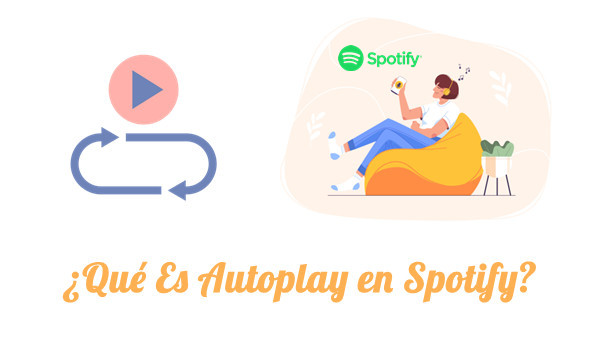
Parte 1. Qué Es Autoplay en Spotify

Para conocer mejor la función Autoplay de Spotify, lo primero, necesitamos tener una idea clara sobre que es Autoplay en Spotify. Autoplay, o decimos en español reproducción automática, es una función que trabaja cuando llega al final de un álbum, una playlist o una selección de canciones, Spotify reproduce automáticamente canciones similares para que la música nunca se detenga. Con el Autoplay, podemos escuchar canciones sin pausa y siempre tener la curiosidad por la canción siguiente.
Parte 2. Cómo Desactivar Autoplay en Spotify
Después de saber que es Autoplay en Spotify y su función principla, lo siguiente es tener idea clara de cómo activar/desactivar Autoplay Spotify en el dispositivo. Debido a que la operación de activar y desactivar Autoplay Spotify variará en diferentes dispositivos, a continuación, le presentaremos la guía de quitar la reproducción automática en Spotify según tipos de dispositivos.
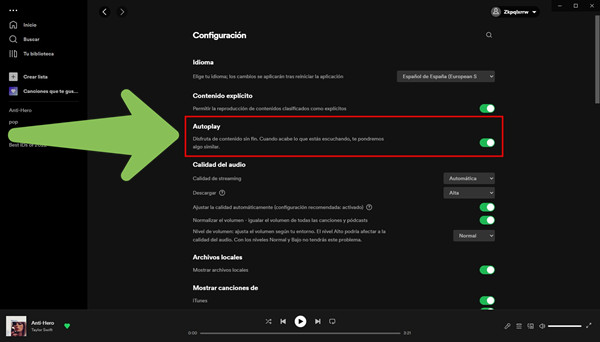
Dispositivo Móvil y Tableta:
1) Abra la aplicación Spotify en el dispositivo y vaya a la página Inicio.
2) Seleccione la pestaña Configuración.
3) Localice en la parte Reproducción, desplácese hacia abajo hasta ver Autoplay. Toque el botón activar/desactivar la función.
Computadora de Escritorio:
1) Ejecute la aplicación Spotify y vaya a la parte superior derecha para hacer clic en el perfil de cuenta.
2) Seleccione la pestaña Configuración.
3) Después de entrar en la ventana de Configuración, haga clic en el botón de Autoplay para activar/desactivar Autoplay.
Parte 3. Soluciones Útiles de que Autoplay de Spotify No Funciona
Mientras disfruta de las canciones recomendadas por la función de Autoplay, también nos encontramos con el problema de que Autoplay Spotify no funciona. Muchos usuarios están buscando la solución útil en la comunidad de Spotify para este problema. Por lo tanto, aquí enumeramos unos métodos factibles y puede seleccionar unos adecuados.
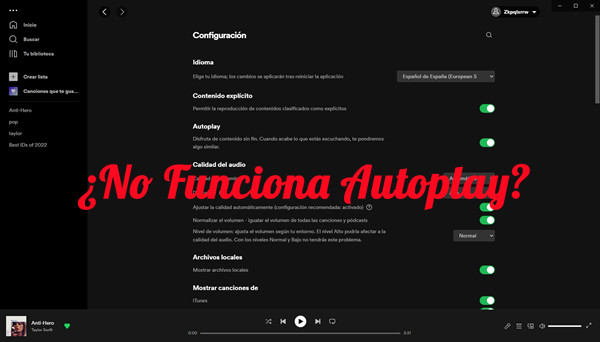
1. Re-iniciar sesión en su cuenta. A veces, a través de cerrar sesión y iniciar sesión de cuenta puede solucionar muchos problemas. Simplemente haga clic en el perfil de cuenta y seleccione cerrar sesión. Luego, vuelva a iniciar sesión en su cuenta para comprobar si funciona bien el autoplay de Spotify.
2. Actualizar el sistema del dispositivo o cambiar a otro dispositivo para usar Spotify. Si el fallo de sistema en el dispositivo también influirá en el funcionamiento de Autoplay de Spotify. Puede ir a Ajuste del dispositivo para actualizar el sistema del dispositivo o cambiar a un otro dispositivo para usar el Autoplay de Spotify.
3. Limpiar el caché de la aplicación Spotify. El poco espacio de almacenamiento probablemente prohibirá el trabajo de Autoplay. Simplemente vaya a Ajustes del dispositivo y entre las aplicaciones. Encuentre Spotify y seleccionar borrar los cachés. Al mismo tiempo, entra en la aplicación, elimine el caché de Spotify en la configuración.
4. Reinstalar la aplicación Spotify. Simpre tenemos el método final para solucionar un problema – reinstalar la aplicación. Sólo necesitamos mantener pulsado la aplicación Spotify en la pantalla del dispositivo móvil o hacer clic derecho en la aplicación Spotify en el dispositivo de escritorio para eliminarla. Luego reinstálela desde el sitio web oficial o desde la App Store.
A decir verdad, hasta ahora, el problema de que Autoplay Spotify no funciona es un poco difícil para solucionar según lo declaran los empleados de Spotify. Aquí sólo podemos ofrecerle unos métodos factible y usted puede probarlos.
Parte 4. Truco Adicional para Escuchar Mejor Canción de Spotify
Es una realidad de que cada día más gente prefiere usar Spotify para explorar más pistas de música. Aunque Spotify ofrece la escucha gratuita para todos los usuarios, unas funciones únics sólo están disponibles para los suscriptores de Premium, por ejemplo, escucha sin conexión, salta ilimitada de canciones, reproducción sin anuncios y etc. Igual al uso de Autoplay en Spotify para disfrutar mejor el viaje de música, aquí queremos recomendarle un herramienta de terceros para desbloquerar las funciones accesibles para los usuarios de Premium.
Tunelf Spotibeat Music Converter es un descargador y convertidor para la música de Spotify. Simpre con una cuenta gratuita, Tunelf le permite descargar y convertir canciones de Spotify a seis formatos de audio reproducibles, así que puede pasar las canciones favoritas de Spotify a otros dispositivos. El programa Tunelf rompe la protección DRM de SPotify dentro de un segundo y le ofrece opción para editar los parámetros de audio de salida, como la tasa de bits, la frecuencia de muestreo y el canal. Con el ayuda de Tunelf, le ahorrará mucho en el tiempo de conversión de Spotify, porque soporta una velocidad de proceso de 5x. Por lo tanto, de todos los aspectos, sin duda, Tunelf Spotibeat Music Converter es su primera opción para desbloquear las función únicias de Spotify Premium.

Características Clave de Tunelf Spotibeat Music Converter
- Descargar fácilmente listas de reproducción, canciones y álbumes de Spotify con cuentas gratuitas
- Convertir Spotify a MP3, WAV, FLAC y otros formatos de audio
- Mantener las pistas de música de Spotify con calidad de audio sin pérdidas y etiquetas ID3
- Eliminar los anuncios y la protección DRM de la música de Spotify a una velocidad 5× más rápida
Debido a que la interfaz de uso en Tunelf es muy sencilla y incluso el novato puede operarlo sin nada dificultad. Aquí no explicamos la guía de tutorial de Tunelf Spotibeat Music Converter con detalles, sino una presentación sencilla. Sólo tres pasos, puede obtener las canciones deseadas de Spotify con formato reproducible: importar canciones de Spotify a Tunelf – editar los parámetros para el audio de salida – empezar a descargar y convertir canciones de Spotify.
Conclusión
Después de leer este artículo, ya podrá tener una idea clara sobre la función Autoplay de Spotify. Con el uso de Autoplay en Spotify, explorará muchas más canciones nuevas y disfrutará mejor de la aplicación de Spotify. Además, para desbloquear las funciones de Premium con una cuenta gratuita, Tunelf Spotibeat Music Converter será una buena opción para usted.
Obtén el producto ahora:
Obtén el producto ahora:




